BEncode Editor 编辑修改BT种子去掉无用信息,修改 BT/PT 种子文件来更改默认下载文件夹名称,BT种子很多带有广告之类,用它就能轻松编辑,不会再为烦人的广告而担忧,用BEncode Editor可以修改种子内的目录名称后可以正常下载河蟹资源!
使用示例
编辑 .torrent 文件
储存 tracker(s) 的 announce/announce-list 键
储存 webseed(s) 的 url-list 键
警告:在编辑 .torrent 文件的时候,对 info 字典的任何修改都会改变 .torrent 文件的 infohash 值。除非你知道自己在做什么,你应该避免这样做。如果你对 .torrent 文件的元数据结构不熟悉,请阅读BitTorrent Specification
编辑 μTorrent 的 .dat 文件
损坏的 resume.dat 文件在有些时候可以挽救,只需要简单的用这个编辑器加载和保存 resume.dat 文件。
在 resume.dat 文件中存储的路径可以集体编辑与查找/替换
警告:在编辑这些文件之前请确保已经退出 μTorrent ,因为 μTorrent 在退出时会重写/更新文件。
最后警告
这个工具是为高级用户提供的。再次阅读上面的警告,一遍一遍的阅读直到你明白怎样使用这个编辑器。它相对直观的 UI 会欺骗大多数新手,因为它有一种固有的能力使错误、不正确的编辑文件无效。
把这个编辑器当成一个实验品。因此,慎重起见,你应该备份你将用此编辑器编辑的任何文件。
BEncode Editor可对UT的resume.dat配置文件和.torrent种子文件进行编辑,用途多样,以下简单总结三种用法。
注:以下一切改动皆在UT关闭的状态下进行,并特别注意一定要备份!
用途一、资源移动后重新辅种(适用于批量修改辅种路径)
遇到下载盘和仓库盘资源导来导去又不想重新校验的情况怎么办?
虽然资源移动后重新下载种子并跳过HASH可解,但遇到大量资源移动的情况重新下载种子工作量会成倍增加,而BEncode Editor直接批量修改辅种路径轻松愉快耗时极短。
具体步骤:
1、将UT的resume.dat配置文件拖入BEncode Editor(请先备份该文件以防意外发生)
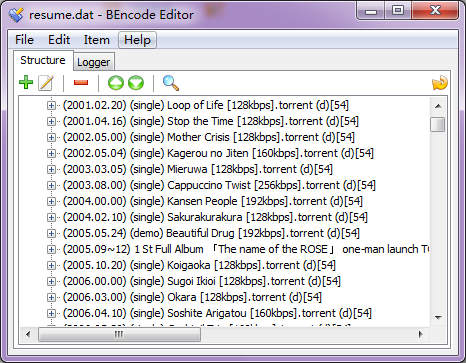
2、编辑->替换
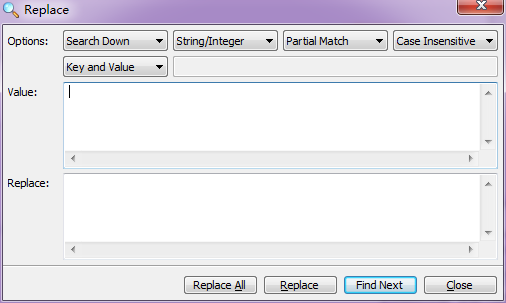
3、批量置换辅种路径即可~
(中文路径由于编码不同可能会出现乱码情况导致辅种时找不到资源,需要多加注意)
此操作其实是修改了每个种子在resume.dat里记录的path字段,因此若只修改单个种子的辅种路径,只需要编辑该字段即可,如图:
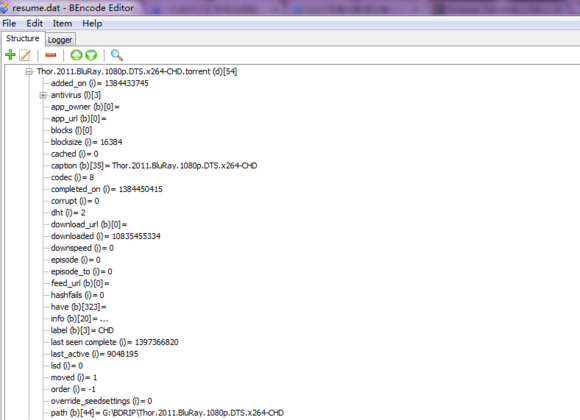
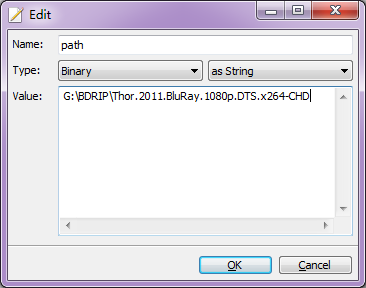
用途二、使用 BEncode Editor 修改BT/PT 种子文件Tracker更改默认下载文件夹名称
1. 如果某个种子挂多个PT Tracker是不被允许的,会被所有PT认为是作弊行为
2.要解决同一内容多个种子发布在多个PT的办法如下:
可以用BEncode Editor修改种子,以改变种子的info_hash值:
1)下面我们来修改Tracker
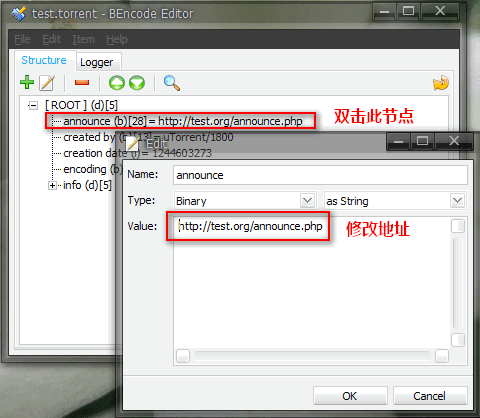
2)在Info节点下增加或修改source节点,并修改内容:
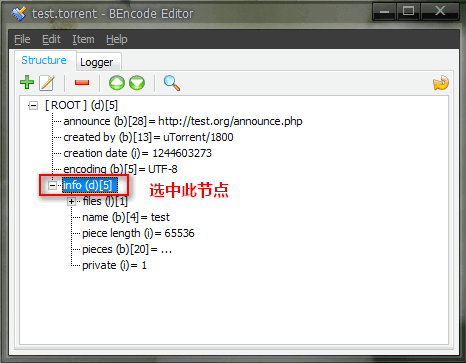
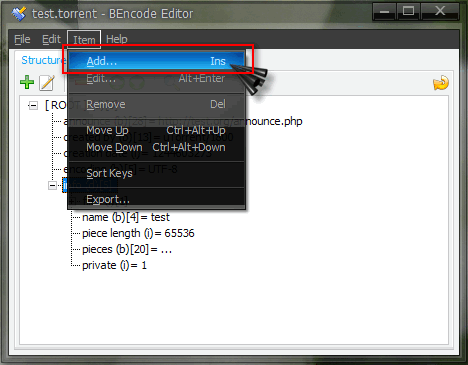
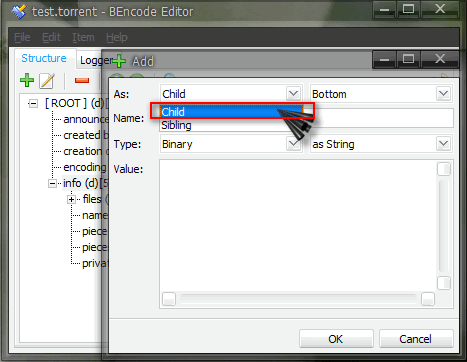
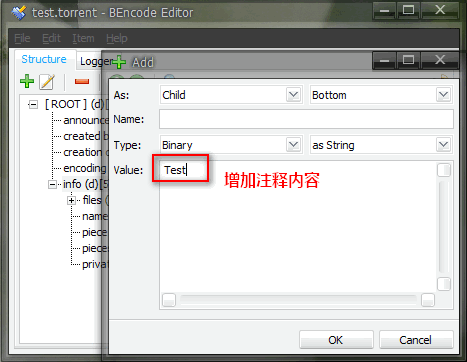
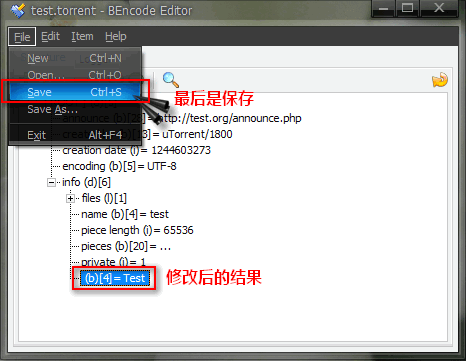
用途三、同一资源多站发种
高清资源总是很大,同一资源如果要在多站发种重新制作种子需要大量时间,通过BEncode Editor修改.torrent种子文件可以跳过漫长的种子制作过程。
具体步骤:
此处以Rurouni Kenshin 2012 1080P Blu-ray AVC LPCM 5.1-DIY-HDWinG为例
1、将待修改的Rurouni Kenshin 2012 1080P Blu-ray AVC LPCM 5.1-DIY-HDWinG.torrent文件拖入BEncode Editor(请先备份该文件以防意外发生)
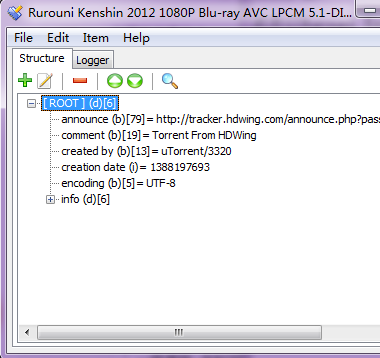
2、修改announce字段的tracker,改为待辅种的站点tracker
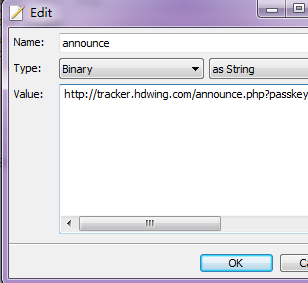
注:此时还不算万事大吉,因为种子大小可能没有改变,即hash值与原种子文件相同,若是载入UT会提示该种子已存在的情况。我们需要再做一些手脚。
3、可以删除不重要信息的内容(比如comment),也可以增加(比如source)来达到改变种子大小的目的。
4、保存后新种子即制作完毕。